Guía Windows: Cómo hacer Jailbreak a tu iPhone y iPad

Checkra1n Jailbreak es actualmente la mejor herramienta de jailbreak para dispositivos iOS 12.3 - 14.8.1. Pero, por desgracia, sólo se puede ejecutar en dispositivos macOS, aunque el equipo de Checkra1n Dev promete actualizar su popular jailbreak iOS para su uso en Windows PC. Mientras que tal lanzamiento es una posibilidad futura, es posible que desee realizar iOS jailbreak en Windows con Checkra1n ahora mismo. ¡Buenas noticias! Utiliza una sencilla solución alternativa descrita a continuación.
Hemos compilado una guía fácil de usar para ayudarle a hacer jailbreak iPhone y iPad en el ordenador Windows con Checkra1n Jailbreak incorporado en la herramienta Checkn1x. También puedes evitar el bloqueo de activación de iOS en ordenadores Windows con CheckM8 utilizando este método tan pronto como hagas jailbreak a tu dispositivo iOS 12.3 - 14.8.1.
Checkn1x Windows Jailbreak para dispositivos iOS
Una herramienta innovadora Checkn1x es una excelente opción para cada usuario de iPhone y iPad que quiere hacer jailbreak a un dispositivo iOS en un PC con Windows en lugar de un ordenador Mac.
Lea una instrucción detallada sobre cómo ejecutar Checkn1x Windows jailbreak para dispositivos iOS para jailbreak iOS 12.3 hasta 14.8.1 con el popular software Checkra1n. Además, aprenda cómo eludir Activation Lock en su dispositivo Apple usando el servicio CheckM8 en Windows PC. ¡Todo es súper fácil!
Descubrirár que Checkn1x es un método fácil de usar y rápido de jailbreaking modelos de iPhone y iPad de Apple. La herramienta es compatible con dispositivos con iOS 12 hasta 14.8.1. Hace que sea fácil de ejecutar el Checkra1n en un PC con Windows.
Acerca de Checkn1x
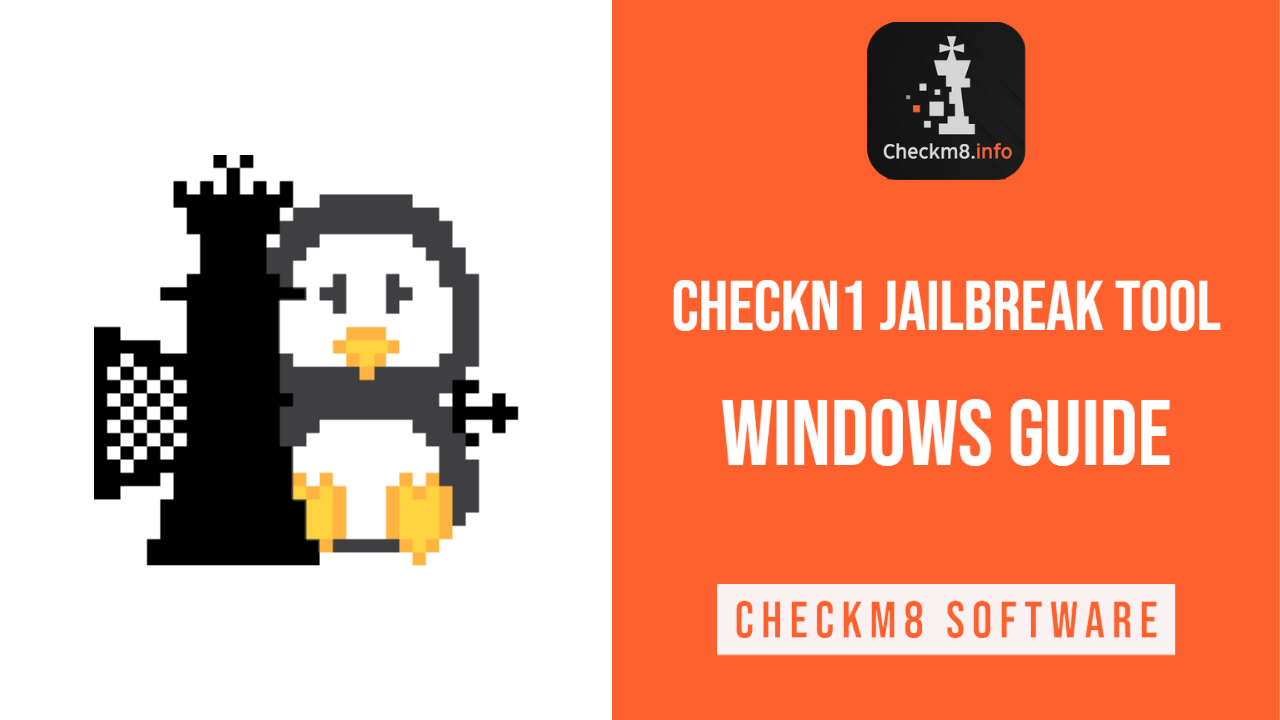
La nueva solución llamada Checkn1x es una distribución ISO de Linux ligera (sólo 50MB) que tiene Checkra1n Jailbreak preinstalado. Lo mejor de una herramienta tan útil es que Checkn1x no se ejecutará en el disco duro de un PC con Windows y nunca destruirá ninguno de los archivos de tu ordenador. Se basa en una unidad flash que viene con la instalación de Checkn1x.
Aquí están las cosas necesarias para un jailbreak iOS con éxito en Windows:
- PC con Windows (el ordenador debe tener un procesador Intel o AMD de 64 bits);
- Unidad flash USB con al menos 256 MB de espacio (o más);
- Checkn1x puedes descargarlo de CheckM8.info;
- Descarga BalenaEtcher (una solución multiplataforma para flashear imágenes del sistema operativo en unidades USB).
Descargar Checkn1x
Descargar BalenaEtcher
Cómo hacer Jailbreak a un dispositivo iOS con Checkn1x: Guía detallada
¡Atención! ¡Es esencial utilizar sólo cable Lightning a USB! ¡Un cable Lightning - USB tipo C no funcionará!
- 1. Descargue e instale BalenaEtcher en un ordenador Windows. Inicie esta herramienta multiplataforma.
- 2. Busque en su carpeta "Descargas" y seleccione un archivo titulado "checkn1x.iso". A continuación, conecte una unidad flash USB para utilizar este archivo ISO. Graba la ISO en la unidad USB.
- 3. Es necesario reiniciar el ordenador y luego acceder al Menú de Arranque correctamente. Normalmente, las teclas F2, F10, Esc o F12 harán que todo funcione perfectamente. La pantalla de inicio muestra la tecla que funciona para tu PC con Windows en particular o para el fabricante de su placa base. Pero si no estás seguro de qué teclas pulsar, busca en Google "cómo acceder al menú de arranque en Windows" especificando la marca y el modelo de tu ordenador.
- 4. Elige arrancar desde la unidad flash. Espera, y después de que el dispositivo arranque, llegarás a la versión Linux GUI de Checkra1n.
- 5. Es el momento de conectar un iPhone o iPad que desea hacer jailbreak a Windows PC. Pulse "Inicio" para continuar.
- 6. La herramienta Checkra1n te pedirá que introduzcas el Modo Recuperación en un dispositivo iOS. Pulsa "Siguiente" y espera a que el software realice este paso en tu nombre.
- 7. Una vez que tu iPhone o iPad esté en el Modo Recuperación, el software de Jailbreak iOS te pedirá que entres en el modo DFU en un dispositivo móvil. Habrá detalles en pantalla sobre cómo realizar esta tarea. Síguelos o utiliza una instrucción paso a paso de cómo establecer el modo DFU. Pulse "Inicio" para seguir adelante.
- 8. Cuando el gadget iOS esté en modo DFU, no toques nada ni hagas nada. Ten paciencia hasta que aparezca el mensaje "Todo listo".
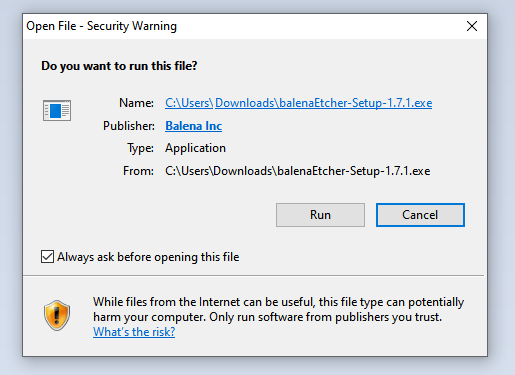
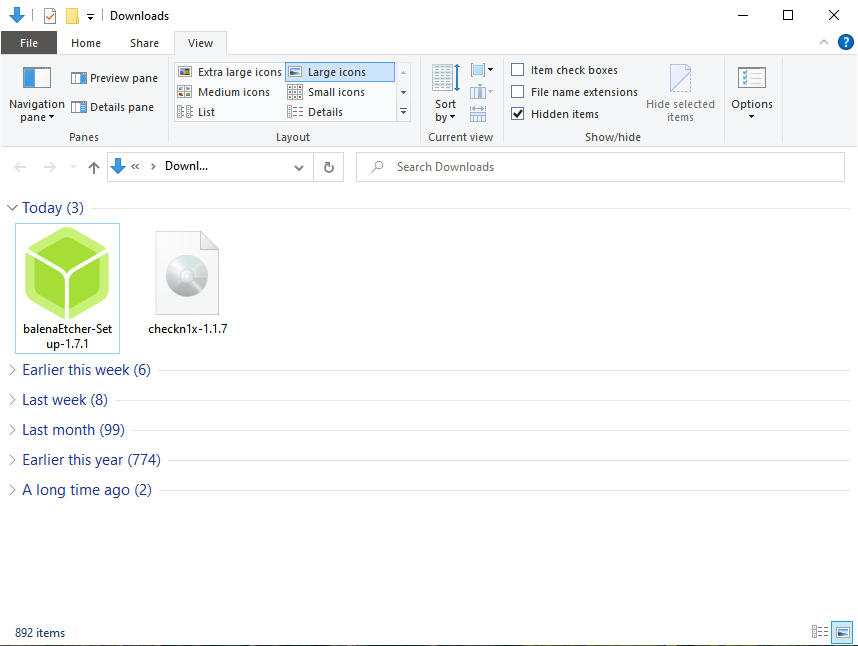
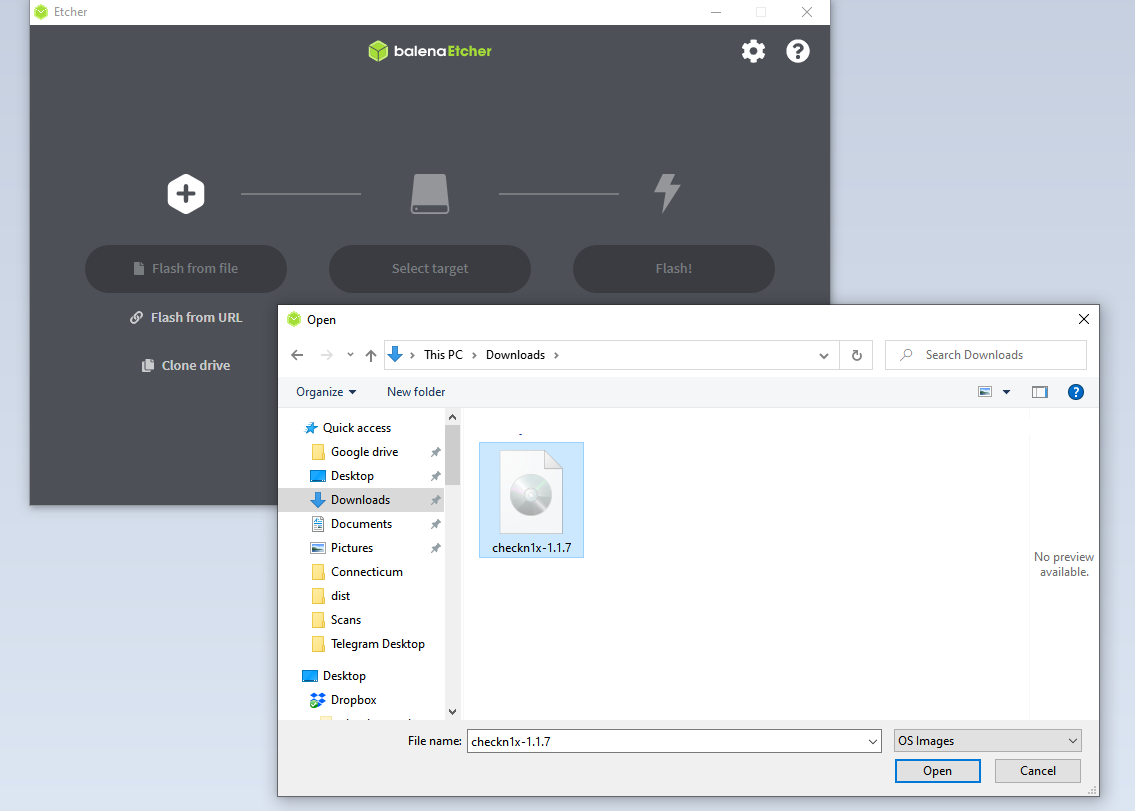
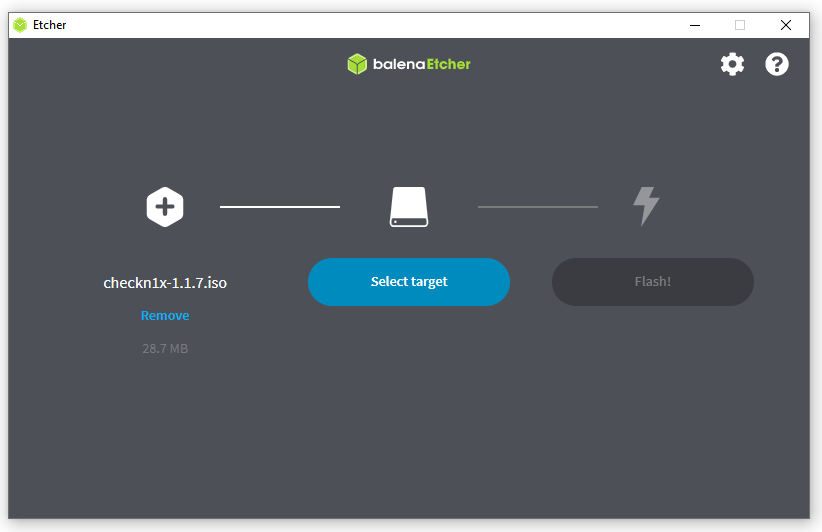
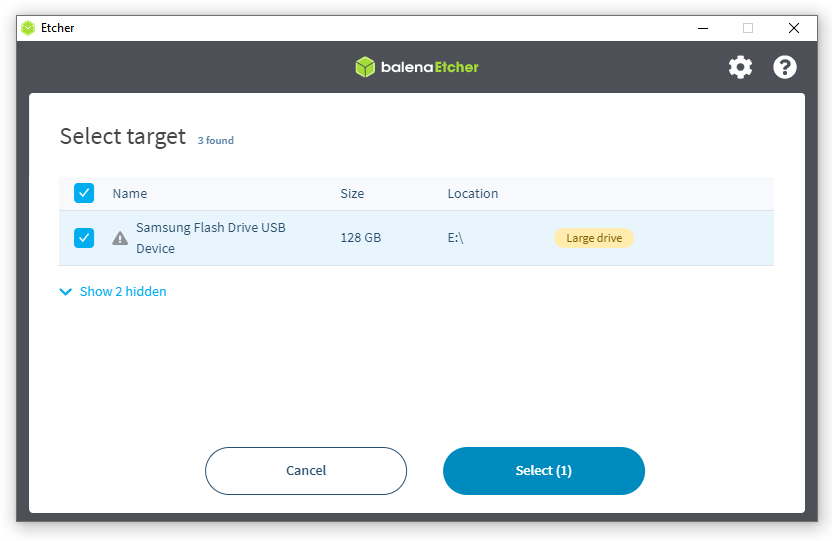
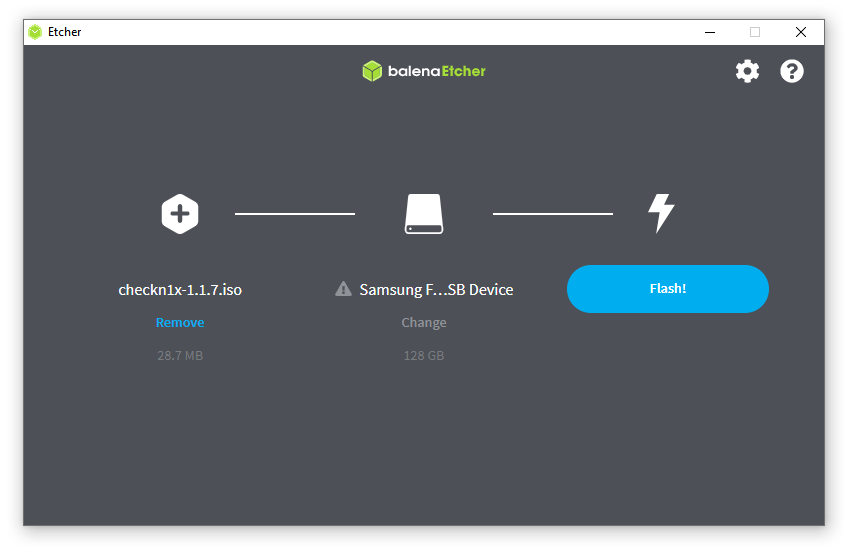
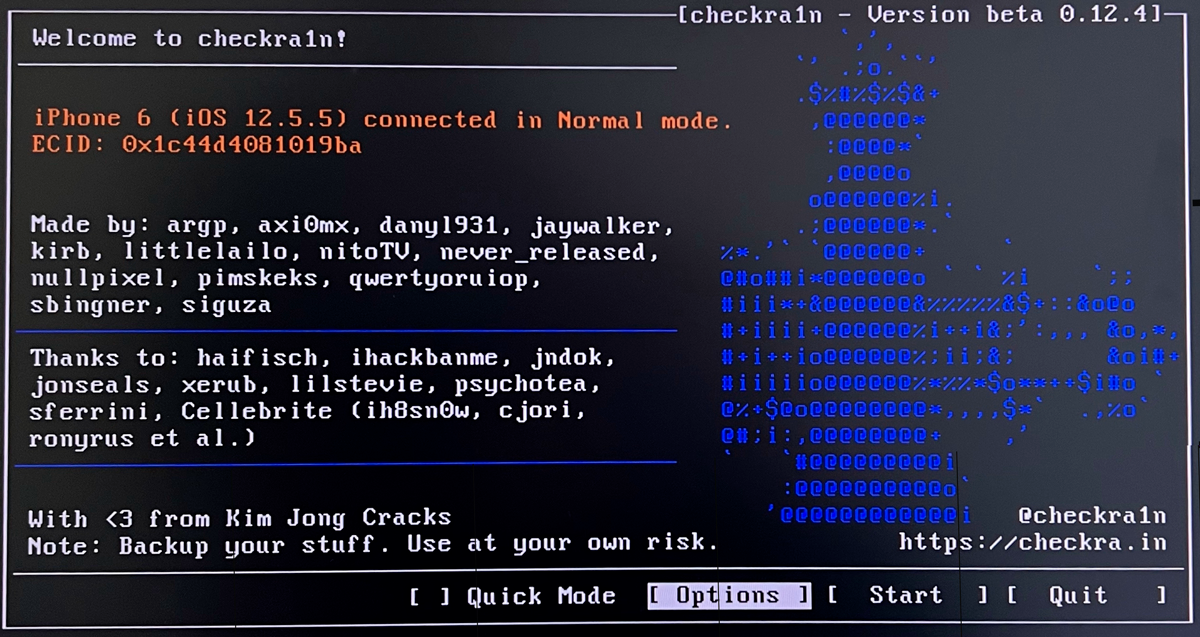
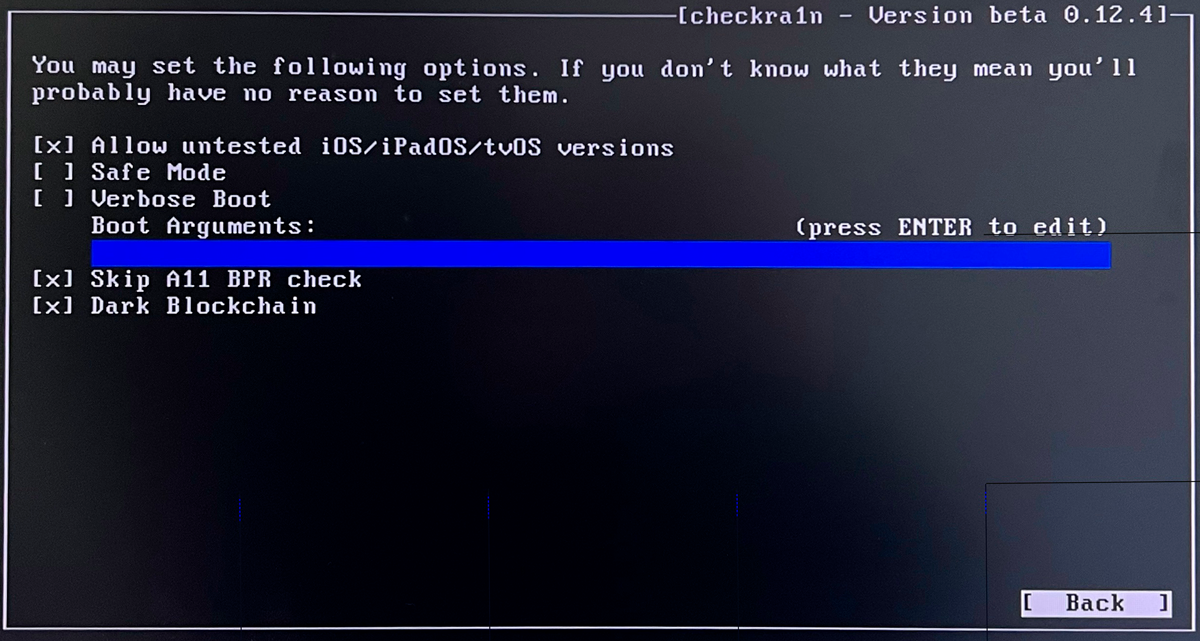
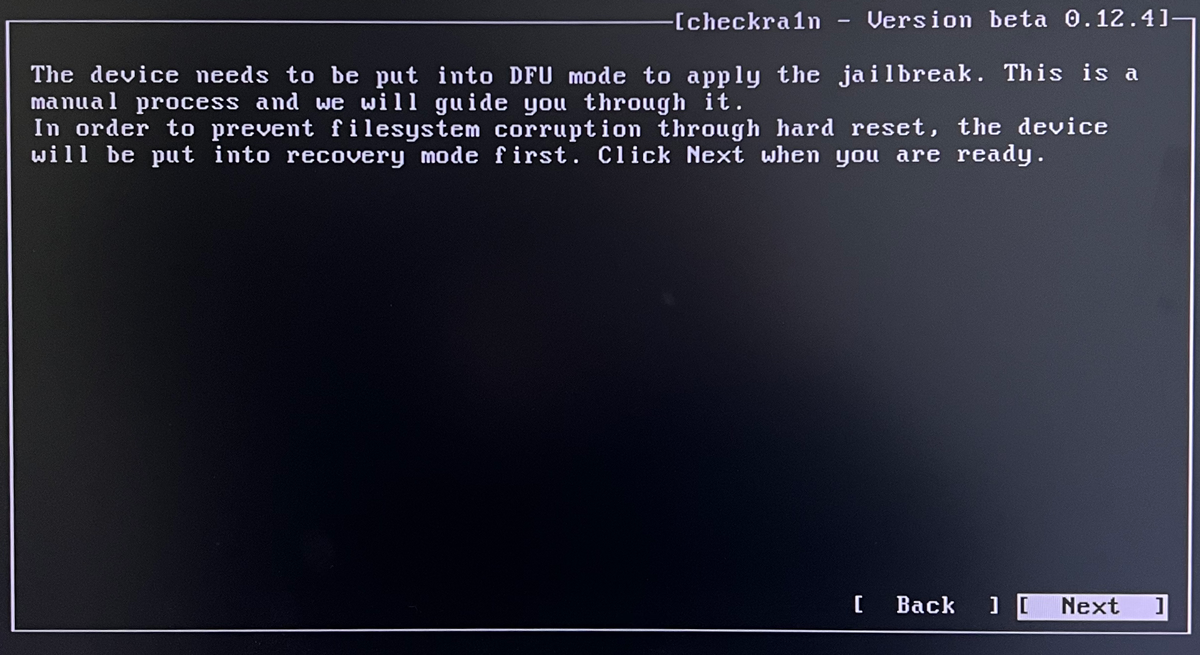
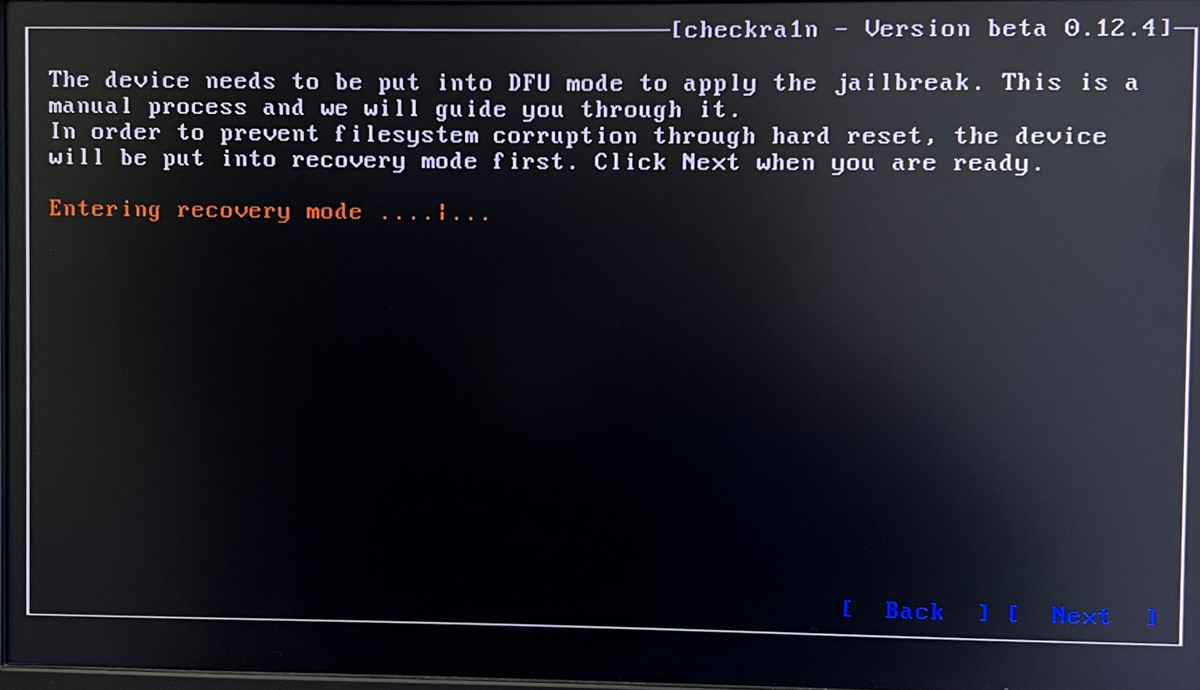
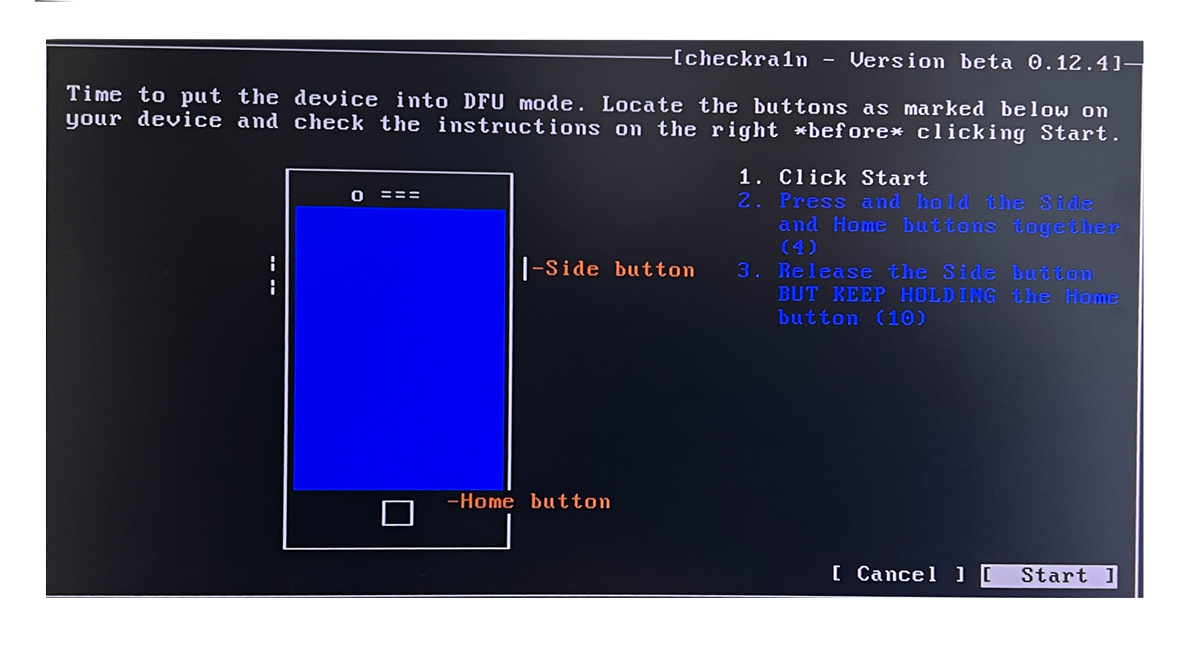
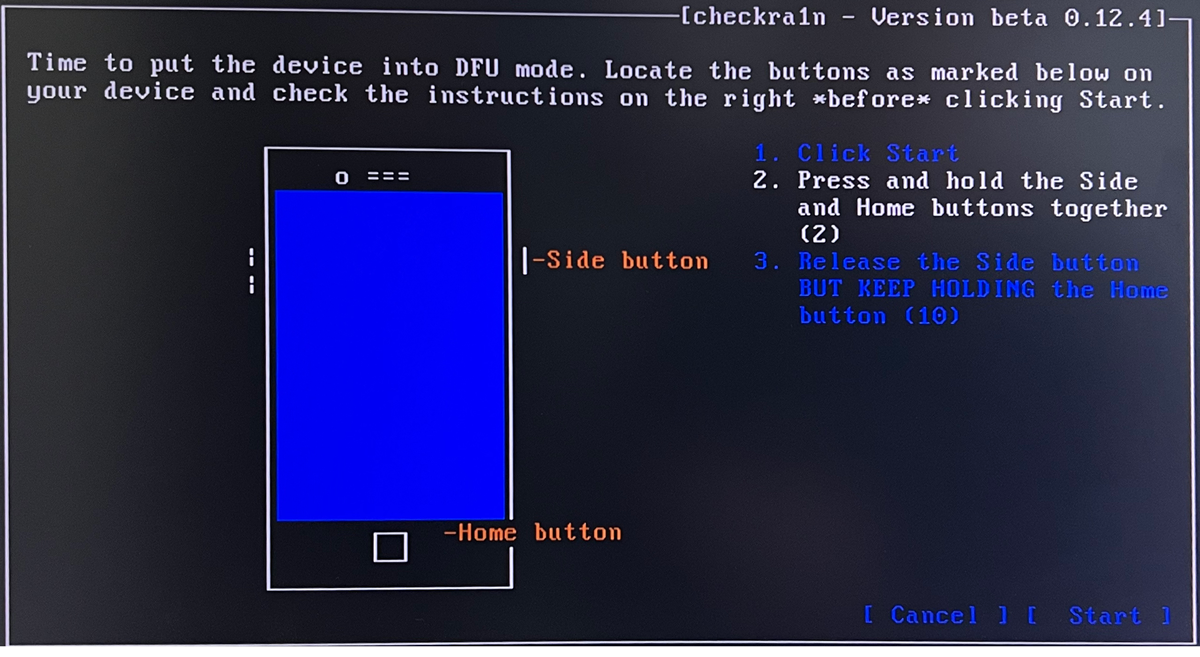
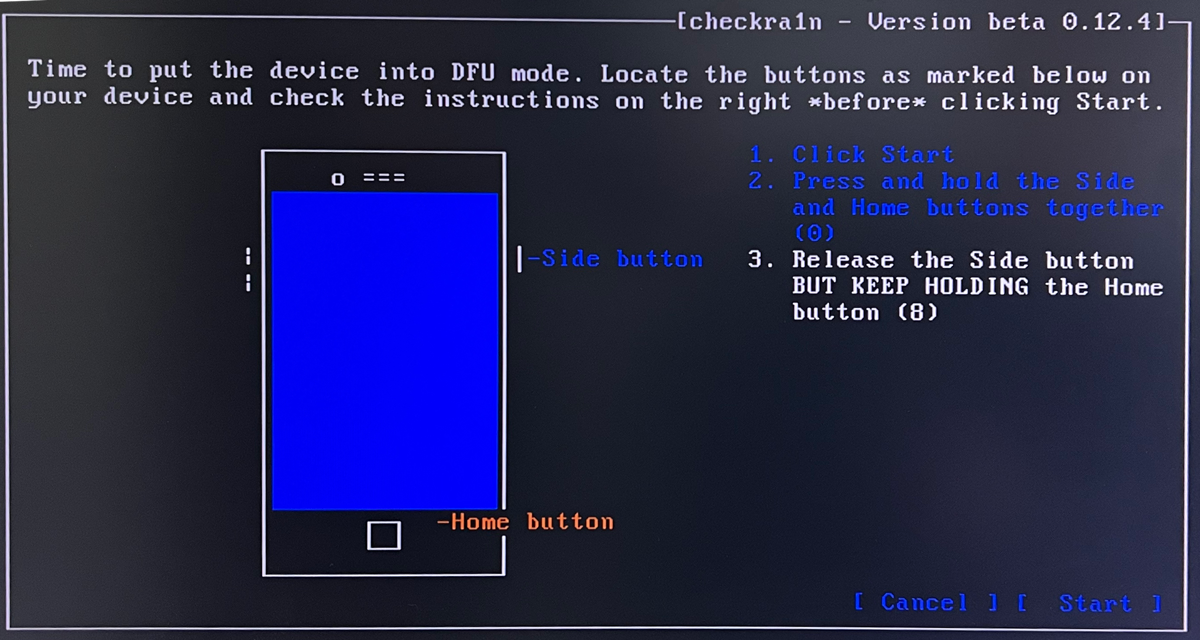
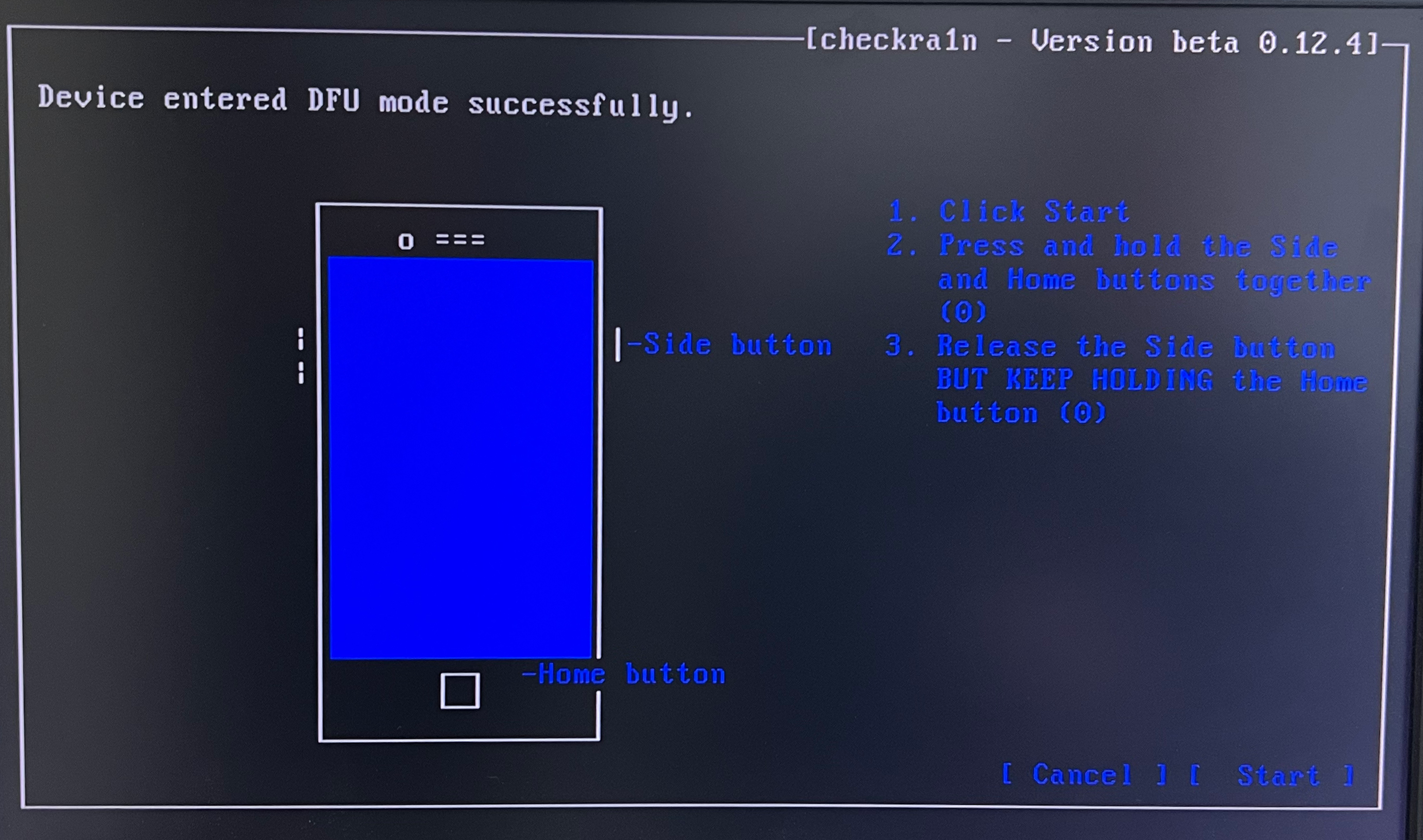
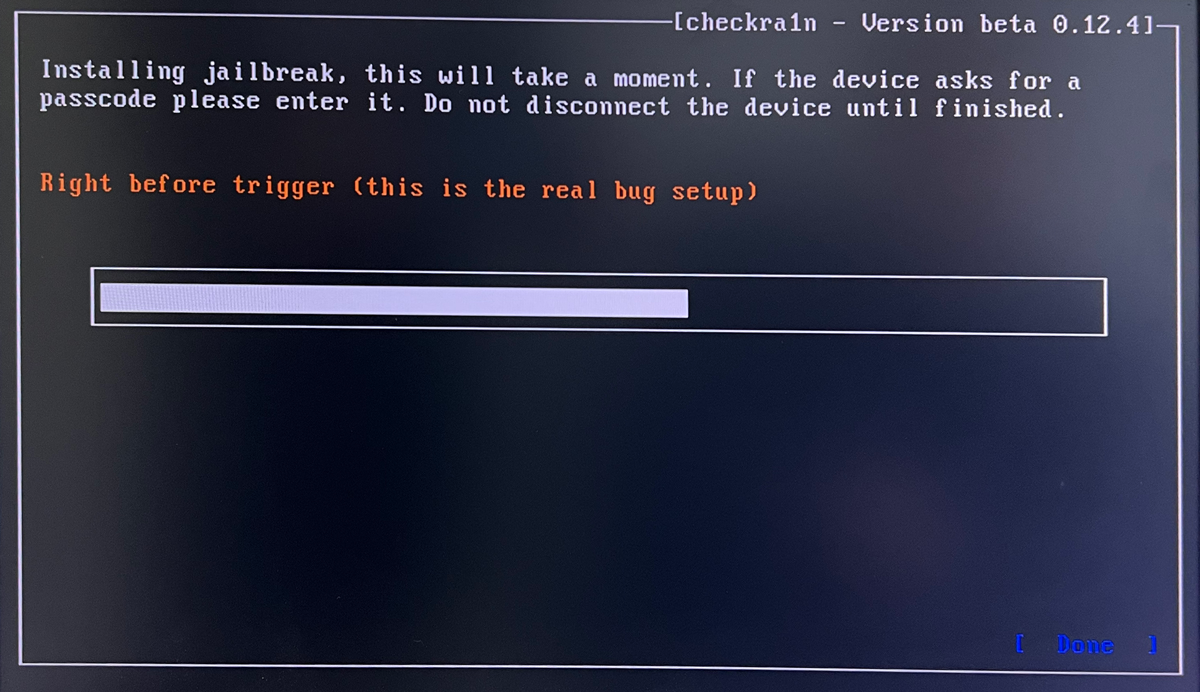
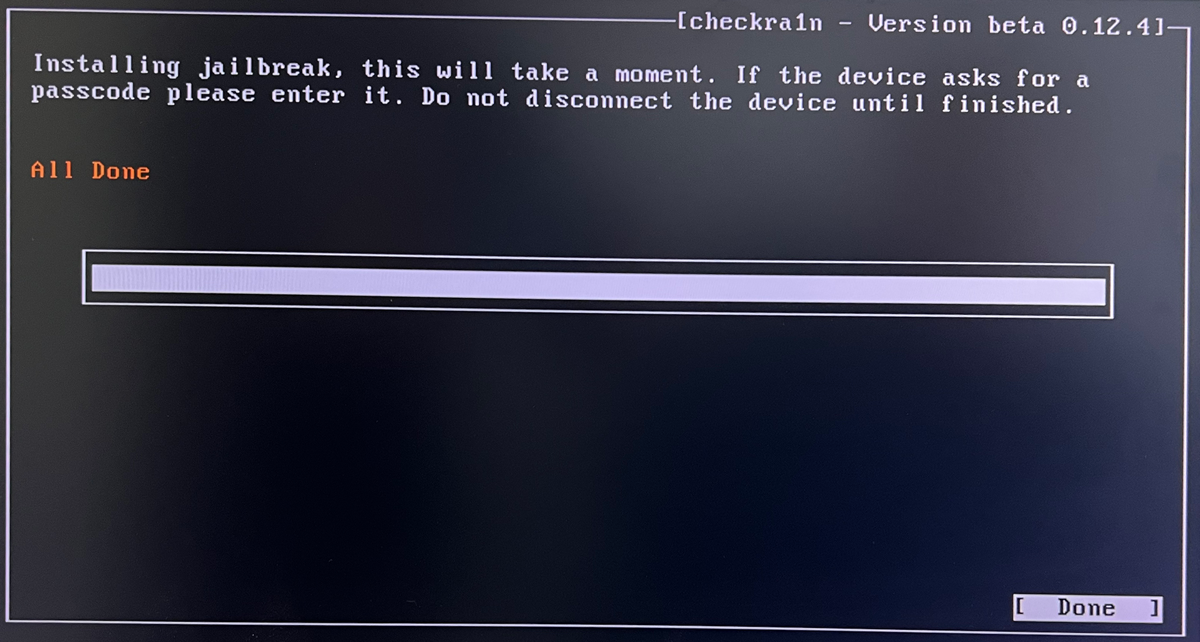
¡Impresionante! Tu dispositivo iOS tiene jailbreak. Ahora puedes reiniciar tu PC con Windows y esperar a que arranque.
Cómo evitar la pantalla de bloqueo de activación con CheckM8 y Windows PC
El servicio CheckM8 está listo para evitar el Bloqueo de Activación en tu iPhone o iPad con jailbreak. Puede eliminar todas las restricciones de Apple de un dispositivo iOS compatible en un ordenador Windows.
Aquí están las instrucciones para un proceso de anulación con éxito.
- Paso 1. Desde el sitio oficial CheckM8.info, descarga la versión para Windows del software CheckM8 Activation Lock Bypass.
- Paso 2. Instala CheckM8. Es imprescindible instalar CheckM8 en el PC con Windows. Pero antes, desactiva el antivirus y otros programas que puedan bloquear Internet y la herramienta CheckM8.
- Paso 3. Inicie y ejecute el software CheckM8, y de inmediato se ejecutará una comprobación rápida de su iPhone o iPad, asegurándose de que es elegible para el bypass. Te encontrarás en la página de pago si la inspección se realiza correctamente.
- La herramienta CheckM8 comprobará el estado del jailbreak del dispositivo. Si tu iPhone o iPad no tiene jailbreak, la herramienta te informará y te mostrará un enlace a la guía de jailbreak de Windows:
- Paso 4. Paga tu pedido. Tras recibir el pago, la herramienta de bypass registrará el IMEI o número de serie de tu iPhone/iPad. Puedes ejecutar el software de una vez. Se le concederá una licencia para utilizar la herramienta CheckM8 en el dispositivo bloqueado.
- Paso 5. Ahora debe volver a conectar el iPhone o iPad. Después de esto, aparecerá un botón "Bypass" y podrá pulsarlo. Ten paciencia hasta que el dispositivo se reinicie. A continuación, habrá una notificación acerca de una derivación exitosa de la pantalla de bloqueo de activación.
Descubre la herramienta de eliminación de iCloud
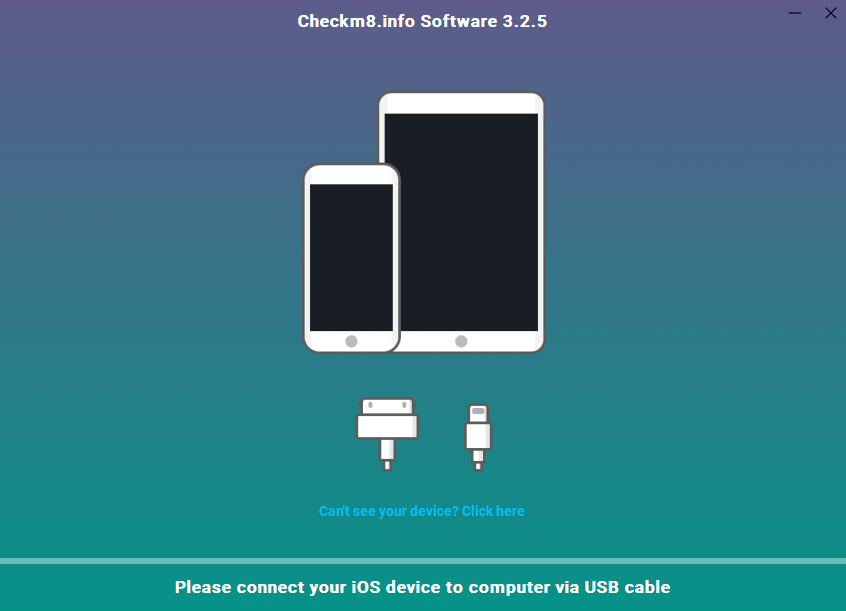
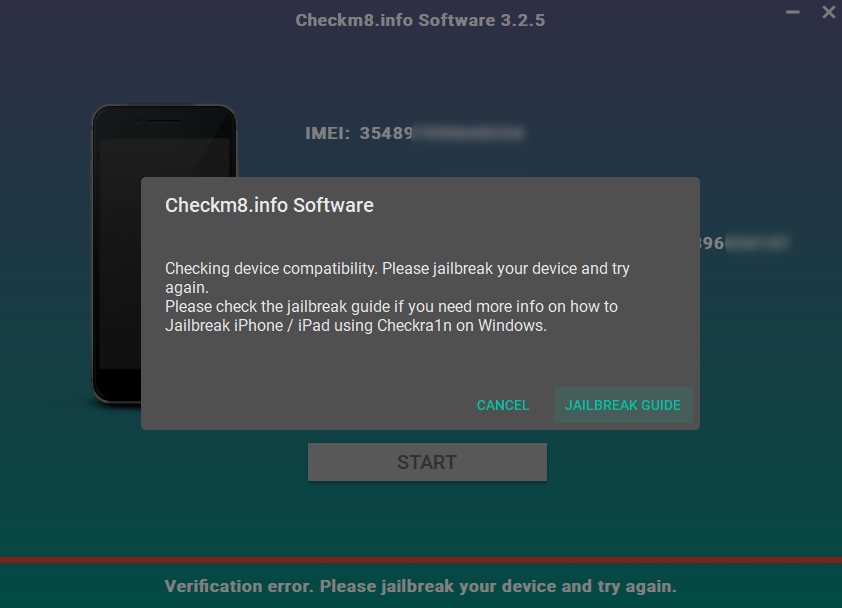
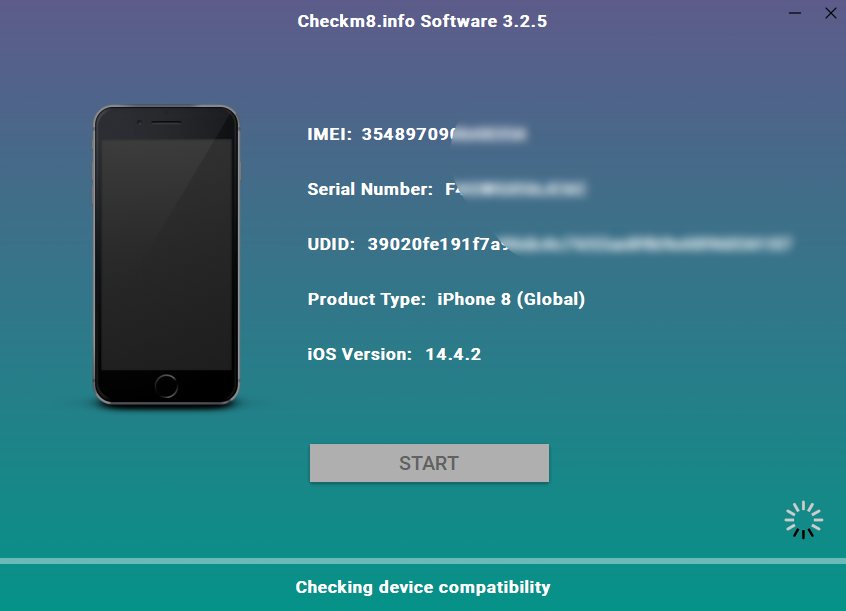
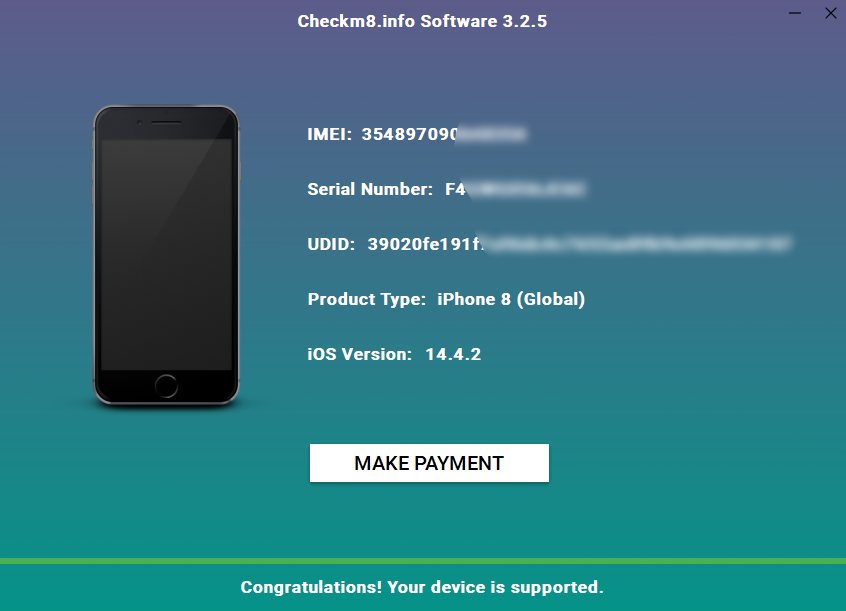
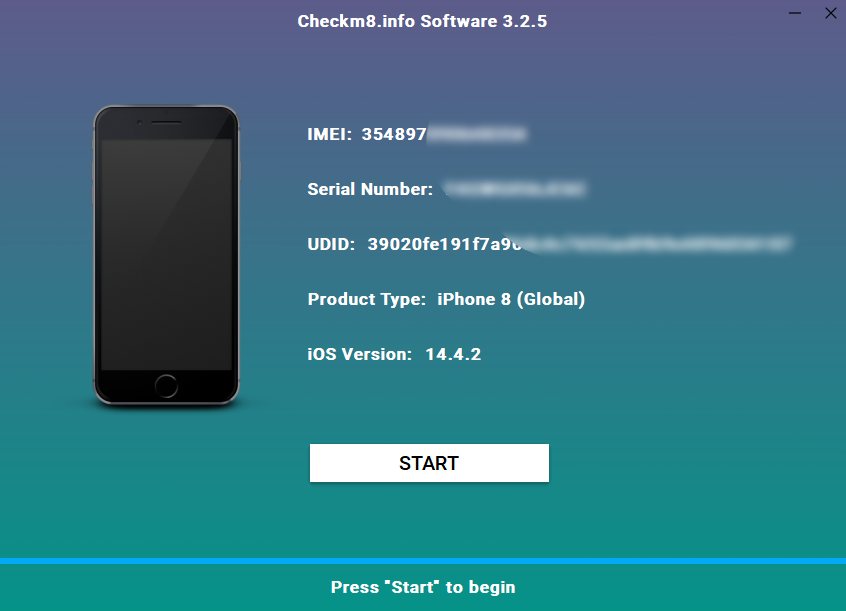
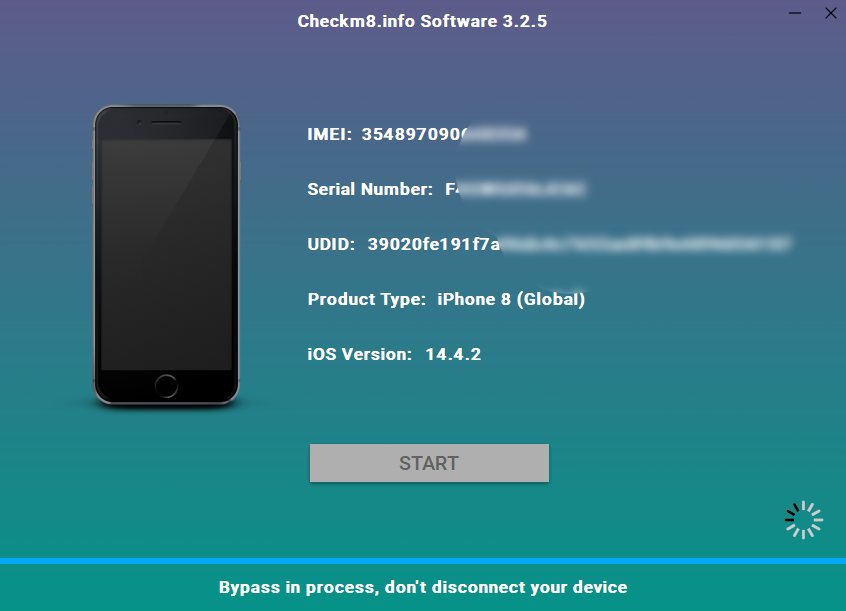
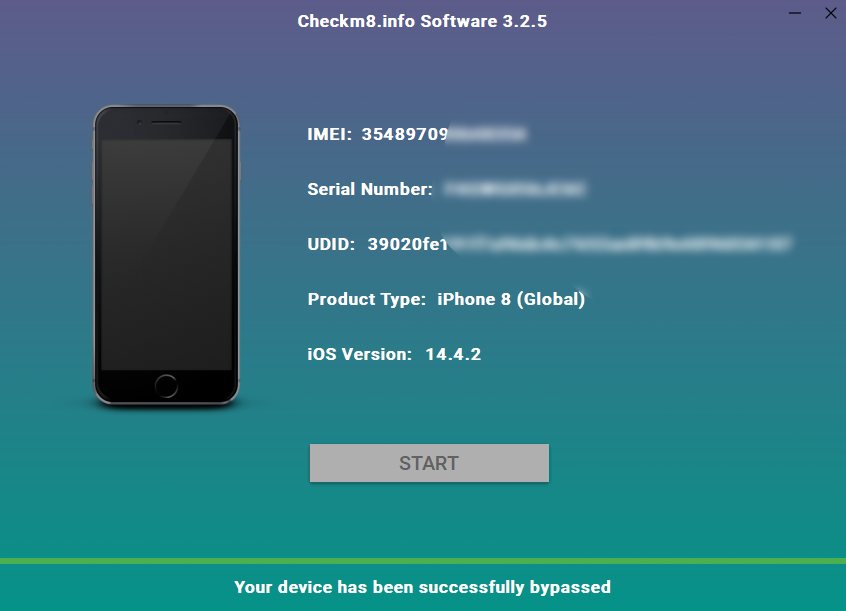
Después de realizar el Jailbreak de iOS en Windows con Checkra1n y anular la pantalla de bloqueo de activación de iCloud con CheckM8 en tu iPhone o iPad, úsalo como si fuera nuevo. Eres libre para poder descargar la aplicación de iTunes, descargar juegos, conectarse a Wi-Fi e Internet móvil, llamar a sus amigos, contestar llamadas telefónicas, mensajes de texto a todo el mundo, etc. ¡Libertad total! ¡Sin restricciones!
Herramientas de desbloqueo Ordenadores Mac.
-

Herramienta para evitar el bloqueo de activación de MacOS
Precios desde $89.00
Si tu MacBook, iMac, Mac Mini o Mac Pro cuenta con el chip T2 de INTEL, puedes utilizar el software CheckM8 para anular el Encuentra Mi Dispositivo y eliminar la pantalla de bloqueo de activación de iCloud de macOS.
Descubre el softwarePrecios desde $99.00
-

Herramienta de desbloqueo del código de acceso del firmware EFI
Precios desde$99.00
Existe una solución rápida y eficaz para desbloquear la protección por contraseña del firmware de seguridad EFI (BIOS) en cualquier Mac equipado con el chip T2
Descubre el softwarePrecios desde $99.00
-

Herramienta para anular la gestión remota de MacOS
Precios desde$29.00
Esta herramienta está diseñada para anular la gestión remota en macOS, lo que le permite obtener acceso completo a tu MacBook sin ninguna restricción impuesta por la pantalla de bloqueo MDM.
Descubre el softwarePrecios desde $29.99
-

MDM Desbloquear software [T2 INTEL]
Precios desde$79.00
El nuevo software CheckM8 proporciona una solución de desbloqueo MDM permanente para MacBook Pro, Air y otras computadoras Mac equipadas con procesadores T2.
Descubre el softwarePrecios desde $79.99
-

Herramienta de anulación del PIN de bloqueo de iCloud en macOS
Precios desde$49.00
Si tienes problemas con la pantalla de bloqueo del PIN de iCloud o has olvidado tu PIN, este software puede ayudarte a evitar la pantalla de bloqueo y recuperar el acceso a tu MacBook con procesador Intel.
Descubre el softwarePrecios desde $49.00
Herramientas de desbloqueo iPhone y iPad.
-

Herramienta de eliminación del bloqueo de activación de iCloud
Precios desde $15.99
Esta herramienta se utiliza para deshacerse del bloqueo de activación de iCloud desde dispositivos iPhone y iPad que se ejecutan en iOS hasta la versión 18
Descubre el softwarePrecios desde $15.99
-
![Herramienta de anulación de la gestión remota [MDM]](https://checkm8.info/new/img/service/remote-management-iphone-unlock.webp)
Herramienta de anulación de la gestión remota [MDM]
Precios desde $44.99
Este software le permite anular el perfil de configuración de Gestión de Dispositivos Móviles (MDM, por sus siglas en inglés) y eliminar la pantalla de bloqueo MDM en cualquier modelo de iPhone y iPad
Descubre el softwarePrecios desde $44.99
-

Desbloqueo de iCloud a través de Open Menu FMI
From $14.99
Esta herramienta está diseñada para iPhones y iPads que no están bloqueados en la pantalla de activación, sino que son dispositivos completamente funcionales con acceso al menú de Medios y Compras.
Descubre el softwarePrecios desde $14.99

 Ukrainian / UK
Ukrainian / UK
 English / EN
English / EN
 Arabic / AR
Arabic / AR
 Deutsch / DE
Deutsch / DE
 Italy / IT
Italy / IT
 zh / ZH
zh / ZH
 French / FR
French / FR
 Russian / RU
Russian / RU